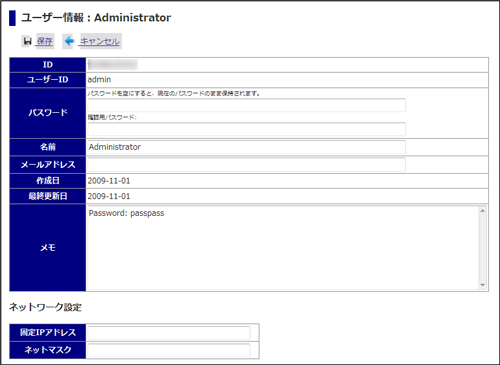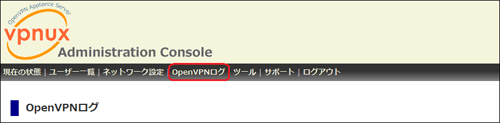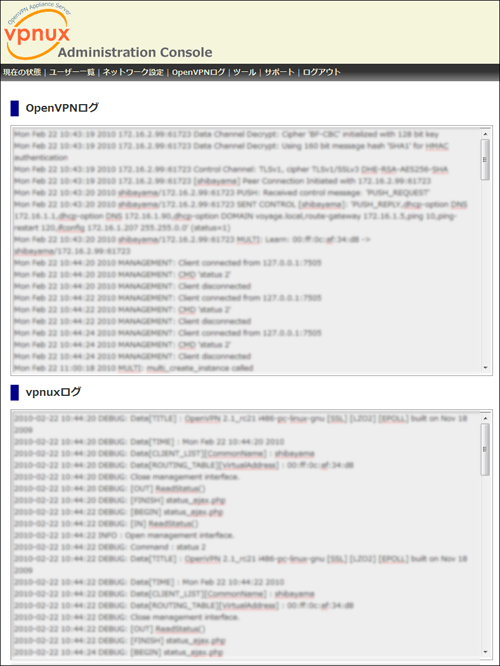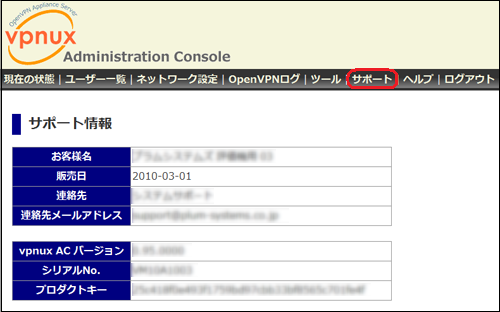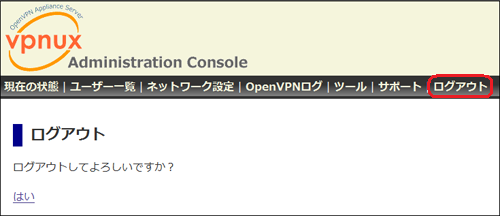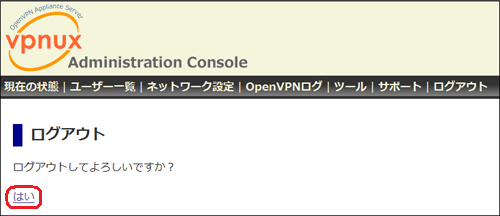ユーザアカウントの設定方法について¶
ユーザーを追加するには¶
画面上部のタブメニューから[ユーザー一覧]をクリックします。
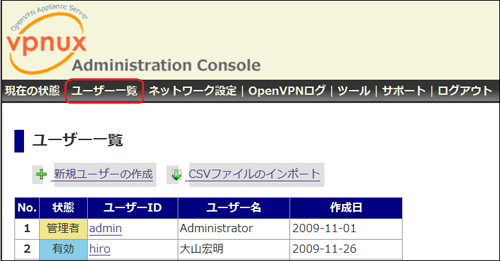
[新規ユーザーの作成]をクリックします。
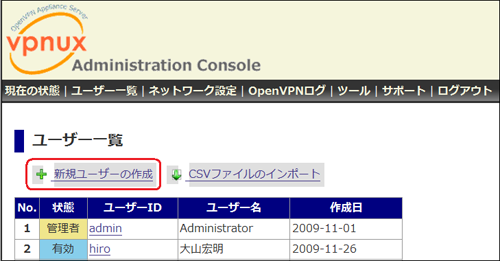
新規ユーザーの登録画面が表示されます。
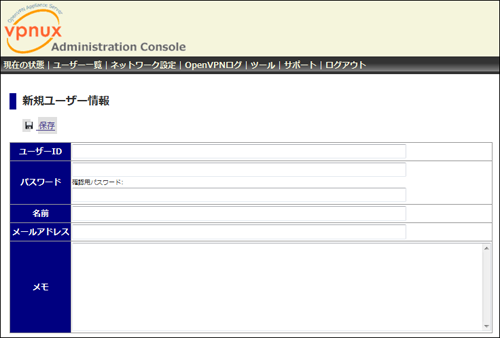
項目の詳細はマニュアル[各設定画面の詳細について>ユーザー一覧]をご覧ください。
保存をクリックして、編集を保存します。
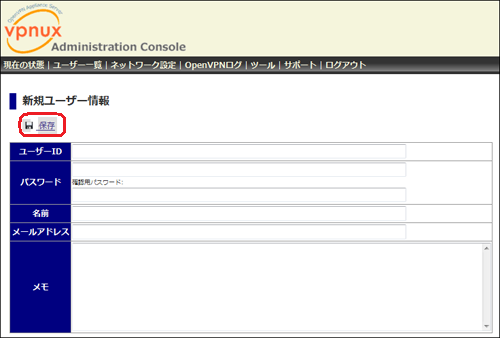
ユーザーを編集するには¶
画面上部のタブメニューから[ユーザー一覧]をクリックします。
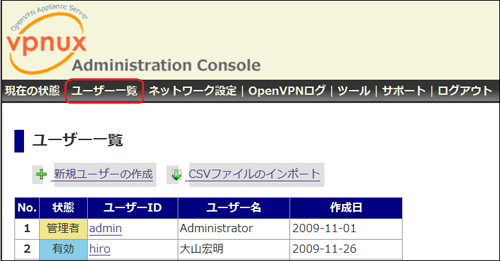
編集したいユーザーのユーザーIDをクリックします。
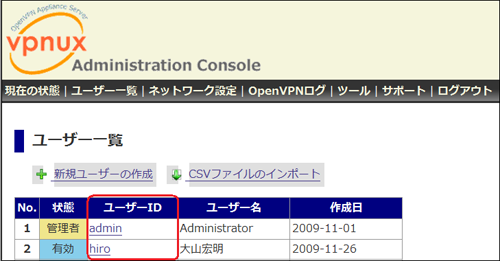
[ユーザーの編集]をクリックします。
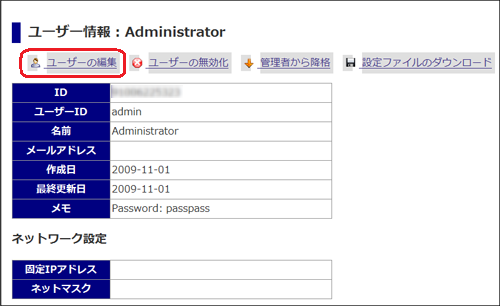
ユーザーの編集画面が表示されます。
保存をクリックして、編集を保存します。
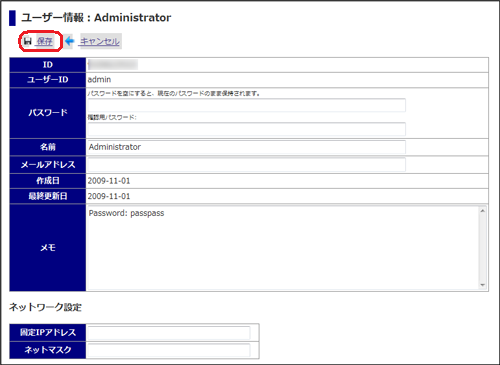
ユーザーを有効化/無効化するには¶
画面上部のタブメニューから[ユーザー一覧]をクリックします。
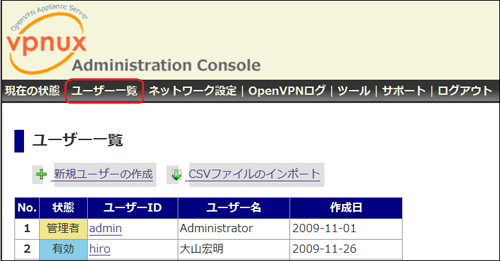
ユーザーIDをクリックします。
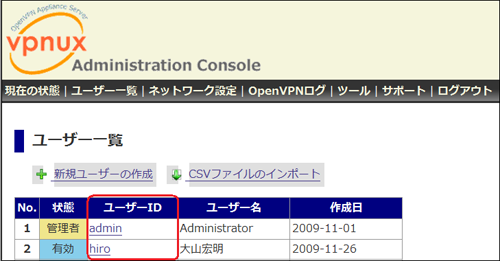
[ユーザーの有効化/無効化]をクリックします。
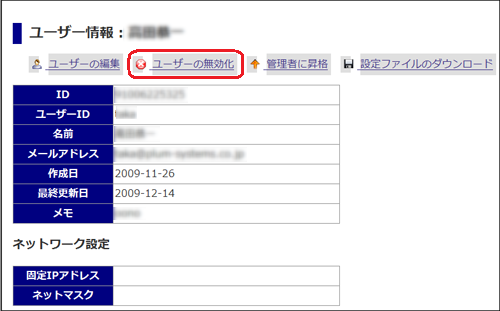
管理者の昇格/降格を切り替えるには¶
画面上部のタブメニューから[ユーザー一覧]をクリックします。
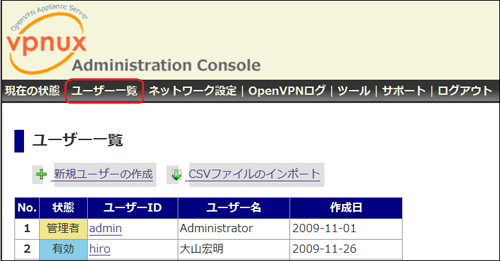
ユーザーIDをクリックします。
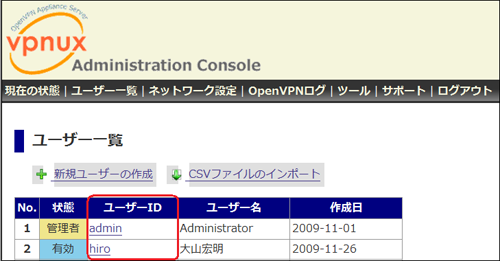
[管理者に昇格]/[管理者から降格]をクリックします。
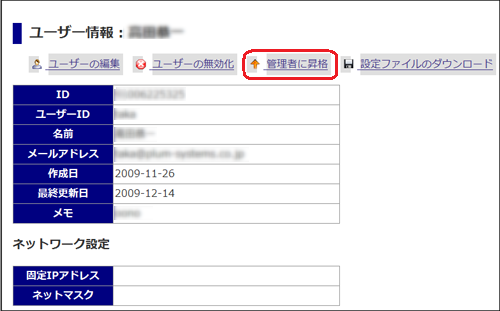
ネットワークの設定方法について¶
ネットワーク設定を編集するには¶
画面上部のタブメニューから[ネットワーク設定]をクリックします。

[ネットワーク設定の編集]をクリックします。
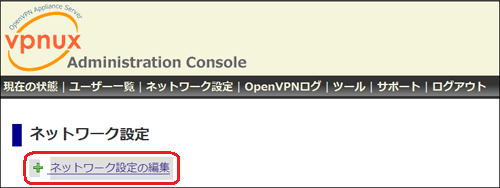
ネットワーク設定画面が表示されます。
保存をクリックして、編集を保存します。

※再起動には2~3分かかります。再起動中は絶対に電源を抜かないでください。システム再起動中に電源を抜かれますと、システムが起動できなくなる恐れがあります。
ツール¶
vpnux miniの設定をバックアップ/リストアできます。
バックアップを取るには¶
画面上部のタブメニューから[ツール]をクリックします。
ツール画面が表示されます。
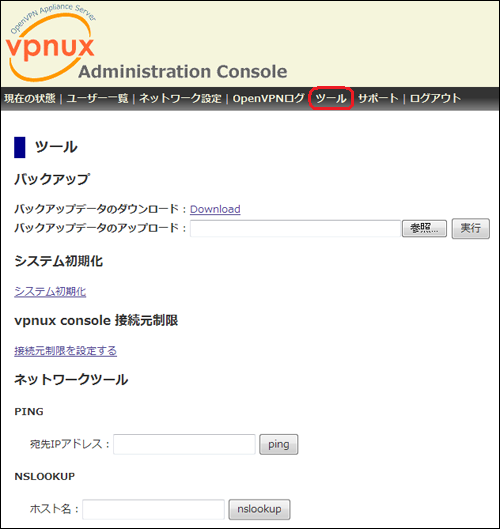
[Download]をクリックします。
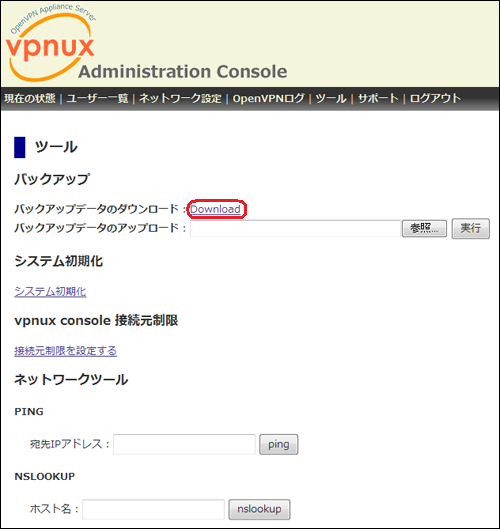
保存場所を指定します。
バックアップをアップロードするには¶
画面上部のタブメニューから[ツール]をクリックします。
ツール画面が表示されます。
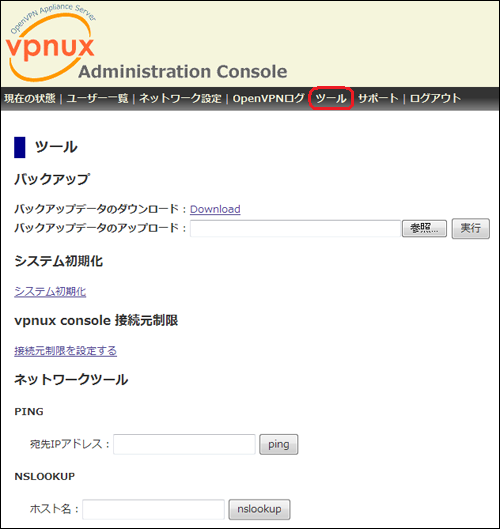
バックアップデータ(.dat)を指定します。
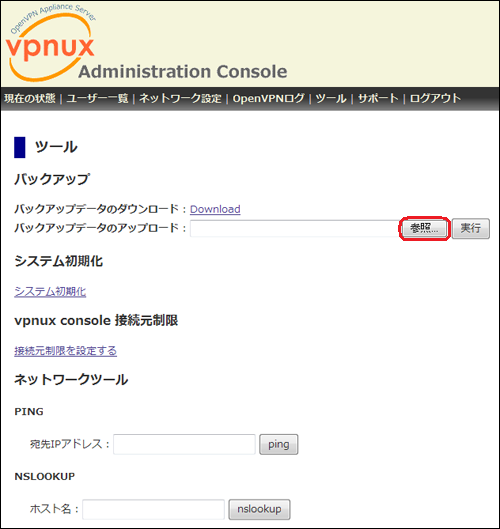
[実行]をクリックします。
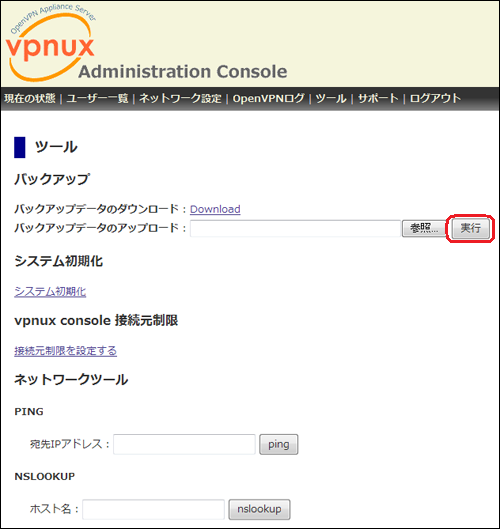
※再設定に数分かかります。再設定中は絶対に電源を抜かないでください。再設定中に電源を抜かれますと、システムが起動できなくなる恐れがあります。
初期設定に戻すには¶
画面上部のタブメニューから[ツール]をクリックします。
ツール画面が表示されます。
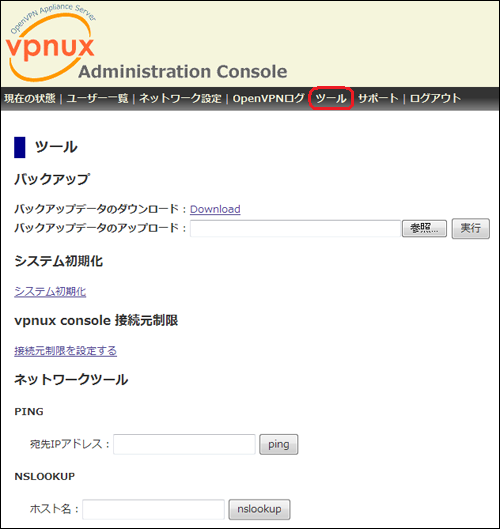
[システム初期化]をクリックします。
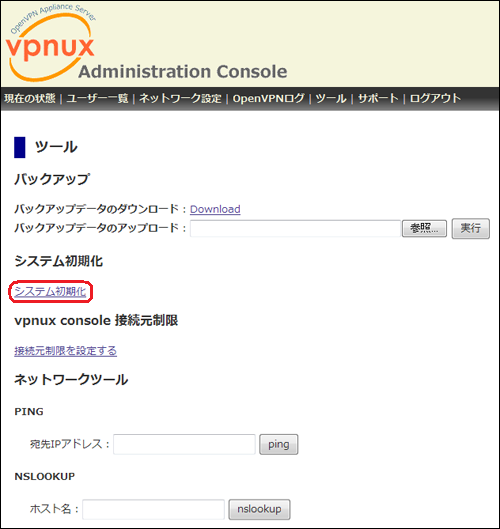
[YES]をクリックします。
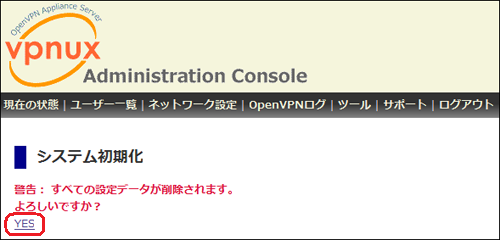
※初期化には7~8分かかります。初期化中は絶対に電源を抜かないでください。初期化中に電源を抜かれますと、システムが起動できなくなる恐れがあります。
vpnux consoleへの接続元を制限するには¶
画面上部のタブメニューから[ツール]をクリックします。
ツール画面が表示されます。
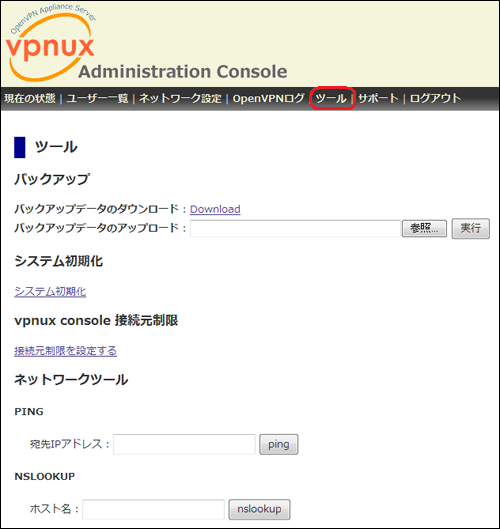
[接続元制限を設定する]をクリックします。
接続元制限設定画面が表示されます。
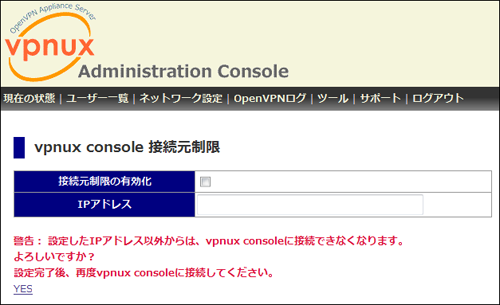
接続元制限の有効化にチェックを入れ、IPアドレスを入力してください。
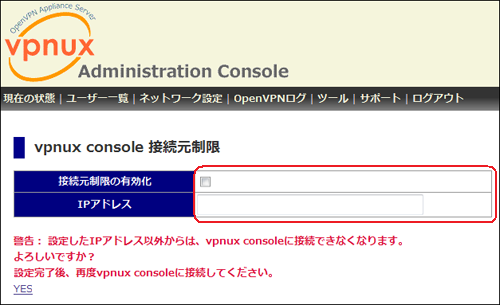
[YES]をクリックしてください。
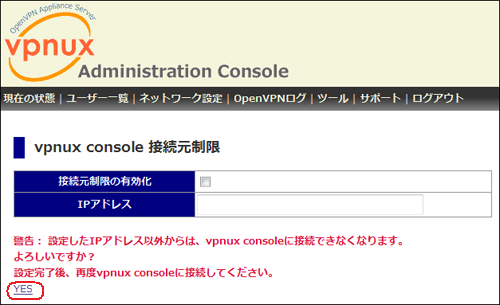
ネットワークの状態を確認するには¶
画面上部のタブメニューから[ツール]をクリックします。
ツール画面が表示されます。
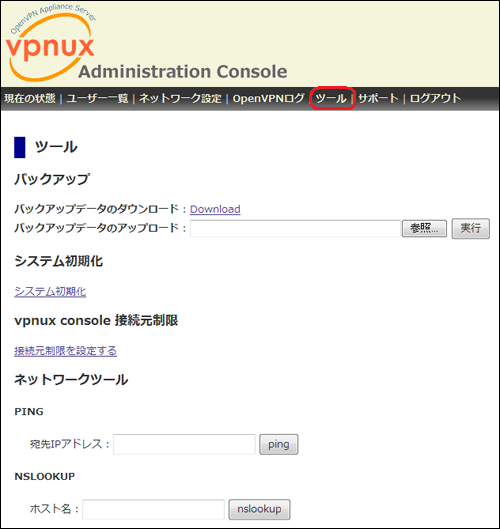
ネットワークの状態を確認するのに便利なツールが準備されています。

PINGやNSLOOKUPが実行できます。テストなどの際にご利用ください。